
cad迷你画图2020R7
附安装教程- 软件大小:43.1 MB
- 更新日期:2020-11-30 09:44
- 软件语言:简体中文
- 软件类别:3D/CAD软件
- 软件授权:免费版
- 软件官网:待审核
- 适用平台:WinXP, Win7, Win8, Win10, WinAll
- 软件厂商:

软件介绍 人气软件 下载地址
cad迷你画图2020R7是一款CAD绘图软件,通过这款软件可以快速绘制建筑图纸,软件已经提供非常多的填充图库资源,在设计家装图纸、绘制弱电图纸的时候就可以快速找到相关的图纸插入到绘图项目上使用,提供建筑结构图库,例如构件安装、防水、大样等内容,提供橱柜设计,例如地柜、吊柜、衣柜等内容,提供电气原理库,例如风机控制、发电机等内容,提供给排水国标库,例如阀门、仪表、管道等图库内容,添加相关的元件到绘图上就可以提升完成CAD图纸设计的时间,软件也支持连续标注,可以快速连续地绘制标注,首先绘制第一个标注作为基准标注,依次点击下一点,即可快速整齐的绘制出剩下的标注,点击右键结束标注,总长度也可同时标出,如果你需要绘图就可以下载cad迷你画图2020vip!
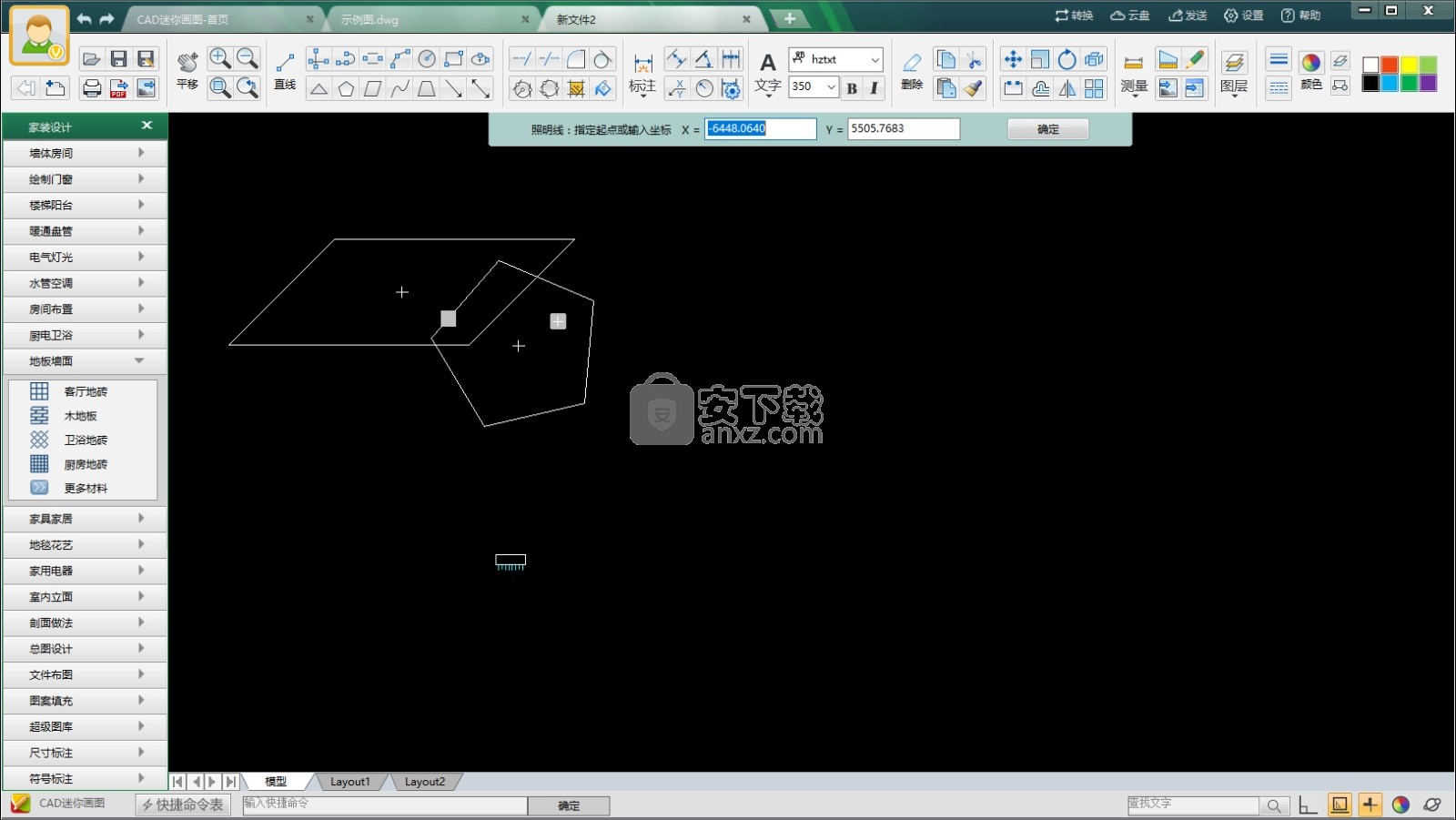
软件功能
1、文字表格工具
文字快速提取、查找替换、统一字高;图纸表格一键提取
2、智能云服务
包含云盘扩容、大文件上传、天正云转换、字库云更新、图案云更新
3、快速转换工具
包括直线、圆、样条曲线、多段线、椭圆、射线等一应俱全
4、实用工具
离线登录、建筑标注样式、快速插入图框
5、批量效率转换工具
批量转格式、转DWG、导标注、导图块和批量加密只读
6、智能识别图框
智能识别图纸图框,一键批量打印、转PDF和图片
7、专业模块,超级图库
集家装、弱电、园林等专业软件模块于一体,拥有8大专业超级图库
8、快捷命令,协同分享
支持并兼容通用的CAD快捷命令;支持微信、链接等多种协同分享,同时微信可在线查看图纸
软件特色
格式刷
将选定对象的特性应用到其他对象
可应用的格式类型包括颜色、图层、线型、线宽和其他指定的格式。
建议:
对同一类的图形文件,使用格式刷可快速统一图形格式
插入表格快速插入表格
首先进行表格设置,然后点击插入点即可快速完成新建表格的插入,同时可以点击导入Exce可快速导入已做好的 Excel表格。
图层
快速编辑管理图层属性
点击进入,可以对图层进行新建、设为当前、删除、关闭其他、全部打开和选择该图层所有图形的操作,同时可以编辑
图层名称、颜色、线型、线宽等,以及控制开关和冻结锁定的操作。
旋转
绕基点旋转对象
先选中对象,确定旋转的基点,输入旋转数值,即可完成旋转操作。
偏移
创建同心圆、平行线和等距曲线
可以在指定距离或通过一个点偏移对象偏移对象后。可以使用修剪和延伸这种有效的方式来创建包含多条平行线和曲线的图形。
缩放
放大或缩小选定对象,缩放后保持对象
要缩放对象,请先指定基点和比例因子。基点将作为缩放操作的起点,比例因子大于1时放大对象比例因子0-1之间缩小对象。
打散
将复合对象分解为其部件对象
在希望单独修改复合对象的部件时,可分解复合对象可以分解的对象包括块、多段线及面域等。
线宽
快速选择和修改线宽
点击线宽命令,选择和修改当前图层线的宽度。要置为当前的线宽(如果未选定任何对象),或更改选定对象的线宽。
两点切圆
快速创建两个圆、两条线、线与圆的公切圆
依次点击两个圆,两条线或者线与圆即可完成两圆、两条直线、圆与直线的公切圆。
角度标注
创建角度标注
测量选定的两条独立直线段,测量出其角度。如果是连续的线段,建议先打散再进行标注。
阵列
创建按指定方式排列的多个对象副本
您可以在均匀隔开的矩形阵列(AR)、环形阵列(HXZL)或路径阵列(UZL)中创建对象副本
平移
在当前视口中移动视图
用户可以在视口中平移视图,使用平移命令,不更改图形中对象的位置,仅更改视图。
图形修剪
修剪对象以适合其他对象的边
选择要修剪的对象,点击所要修剪的边,按ESC键退出目前只支持线段的修剪。
建议:
修剪图形时,先打散不是线段的图形,再进行修剪操作
智能标注
快速创建图形标注
对直线、圆、圆弧等图形快速进行尺寸、角度、直径和半径标注
区域填色
快速为制定区域填充颜色
本命令分依次选点和选封闭区域两种填充方式。可根据需求选择合适的边界选择方式,进行填充颜色。
方法
1、下载软件以后直接打开CAD迷你画图.exe使用,软件已经集成补丁
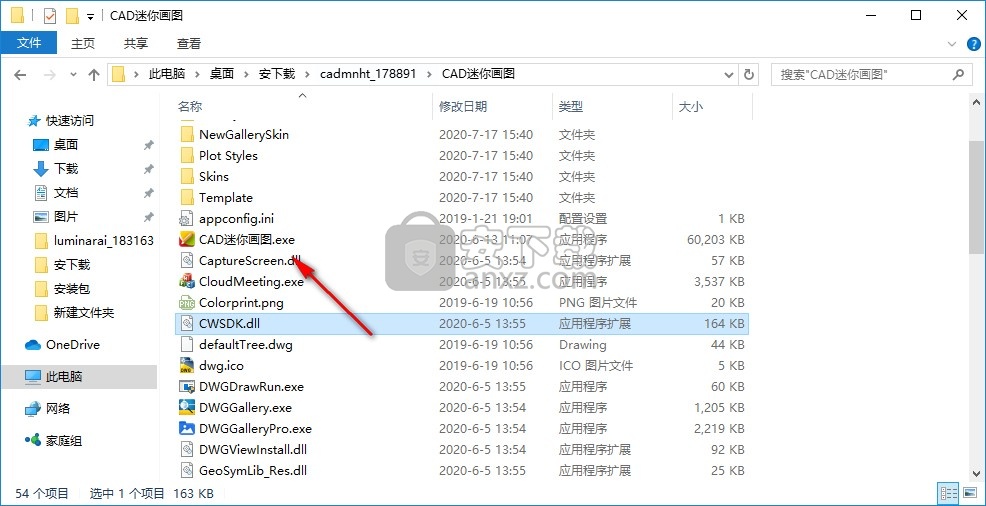
2、如图所示,提示软件的引导内容,新用户可以查看引导步骤
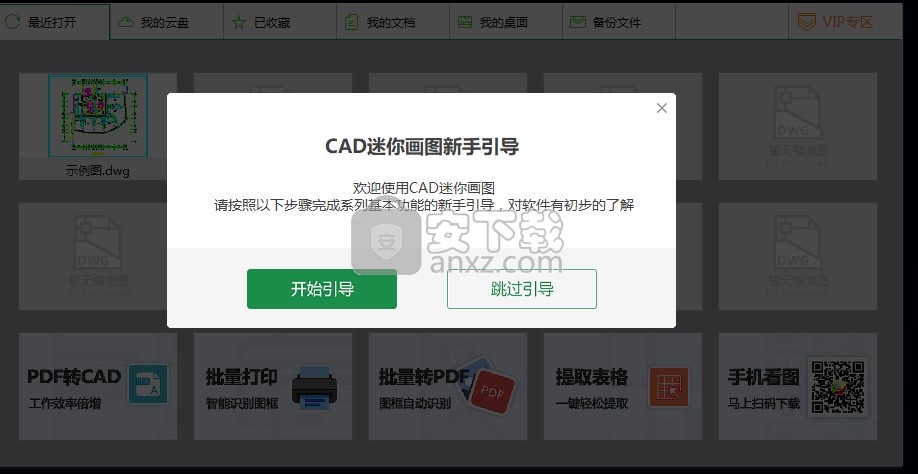
3、提示会员功能,点击登录按钮就可以得到VIP账号
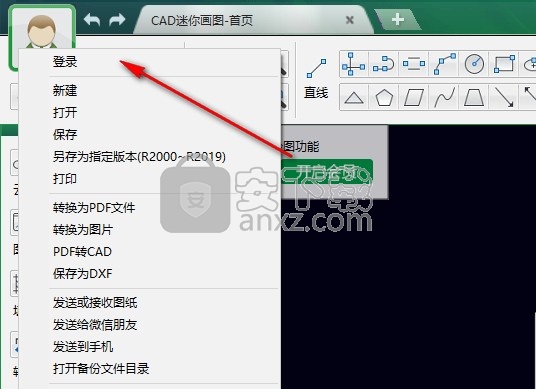
4、这里是登录界面,随意输入账号,不需要自己注册账号,这里需要点击离线登录
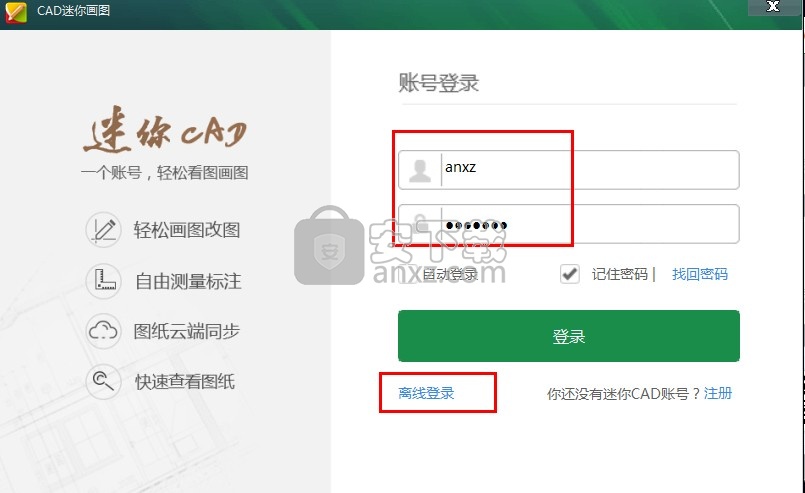
5、提示你需要输入验证码,直接输入15个1,点击下一步
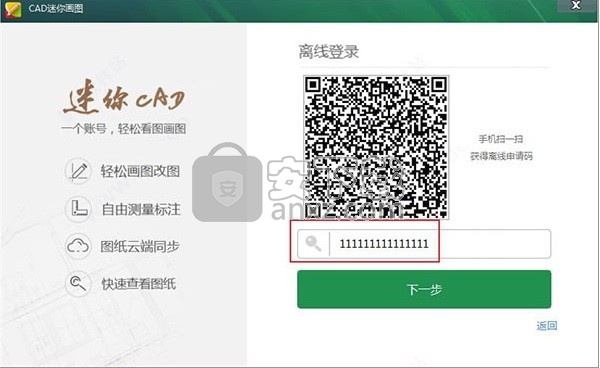
6、提示输入新的验证码,这里输入6个1,输入结束点击登录
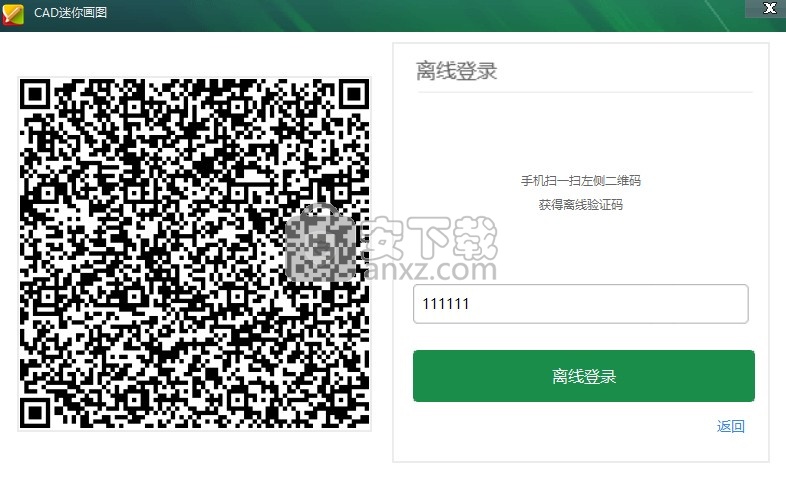
7、可以看到当前的软件已经是VIP,现在可以免费使用这款软件
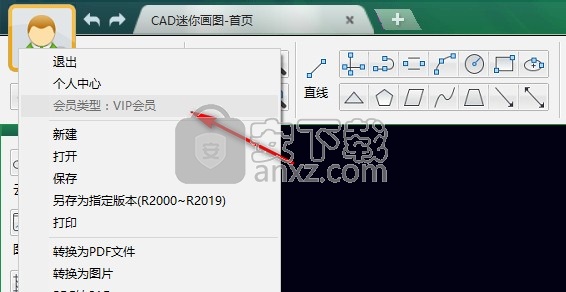
使用说明
1、cad迷你画图2020R7提供很多功能,可以在软件转换PDF为CAD
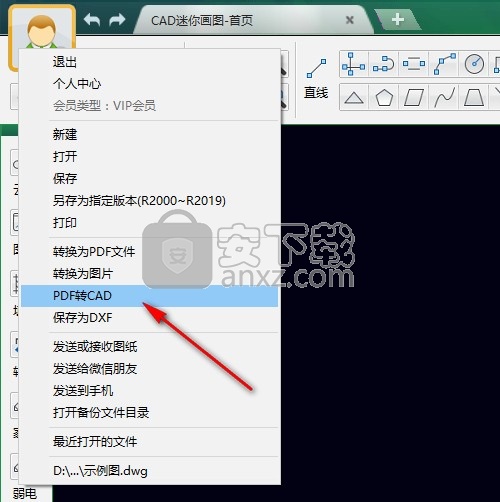
2、如图所示,进入转换界面,点击添加按钮将PDF图纸添加到软件
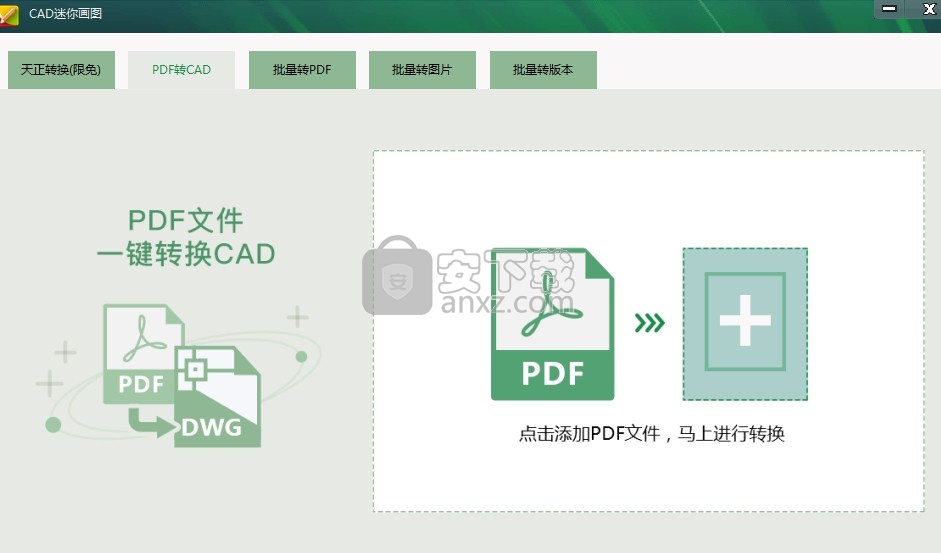
3、点击转换按钮就可以将你的PDF图纸转换为dwg格式的图纸
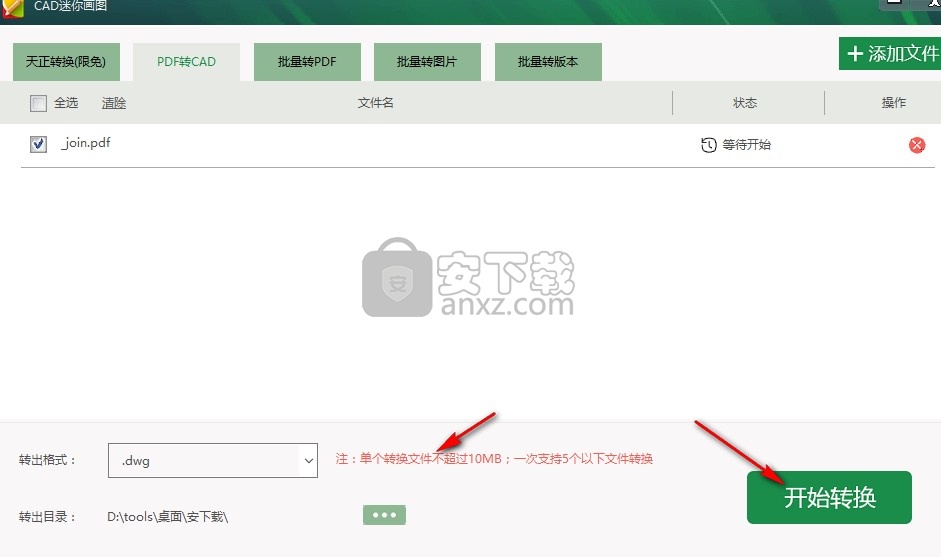
4、提示一个案例图纸,可以点击图纸查看效果,也可以在软件新建图纸
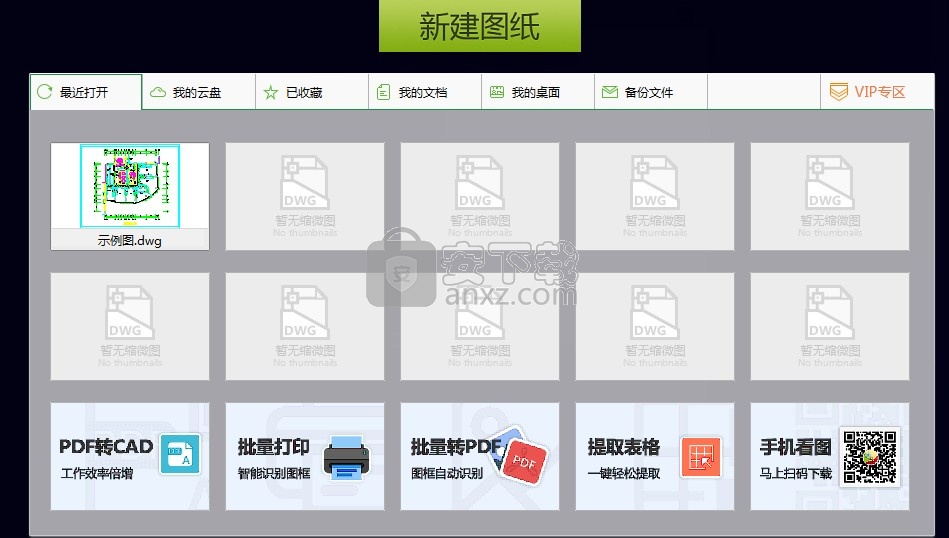
5、如图所示,显示图纸内容,现在就可以在顶部选择相关的工具编辑图纸

6、提示云盘功能,如果需要保存图纸就可以登录云盘
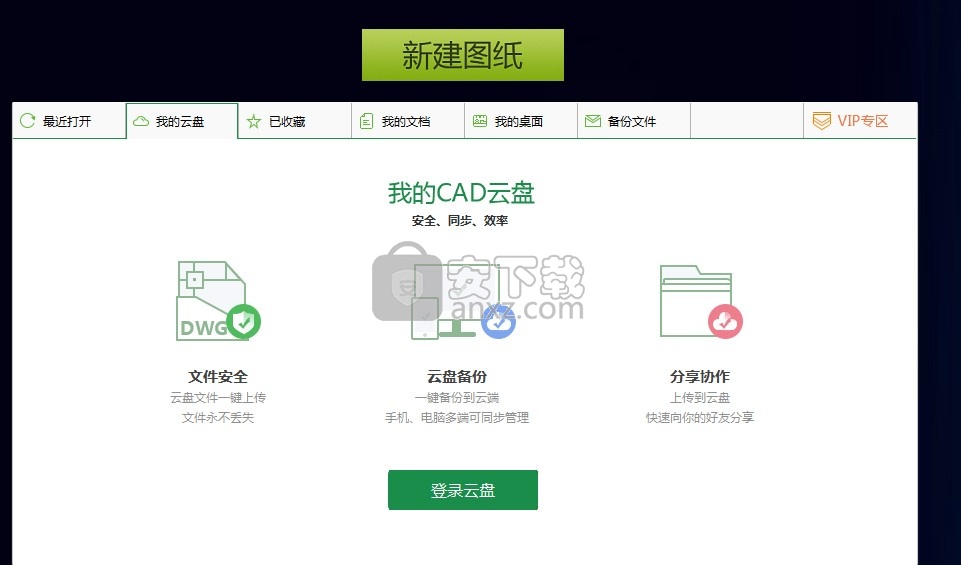
7、显示绘图功能,在软件顶部选择相关的工具就可以直接绘图
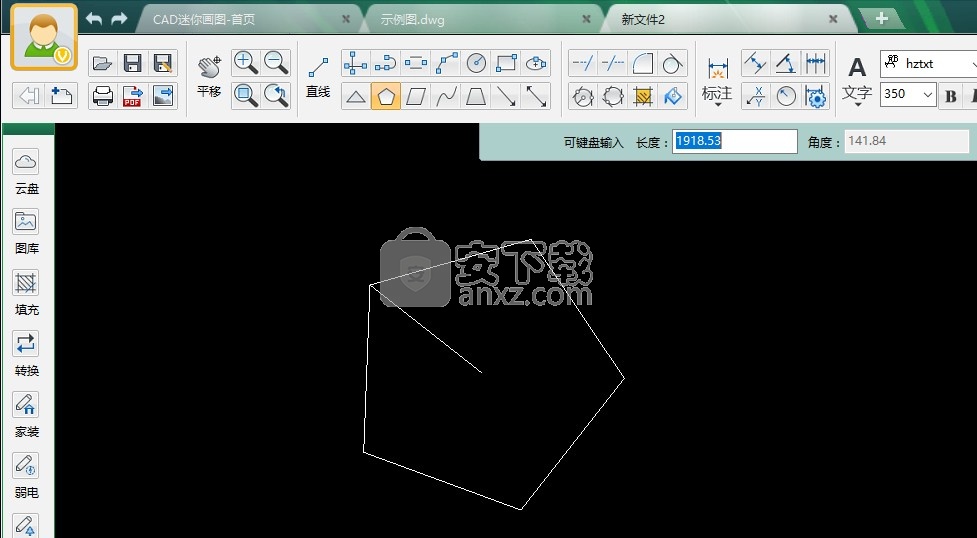
8、可以直接使用CAD功能绘图,为用户提供简单的CAD建筑图纸设计方案
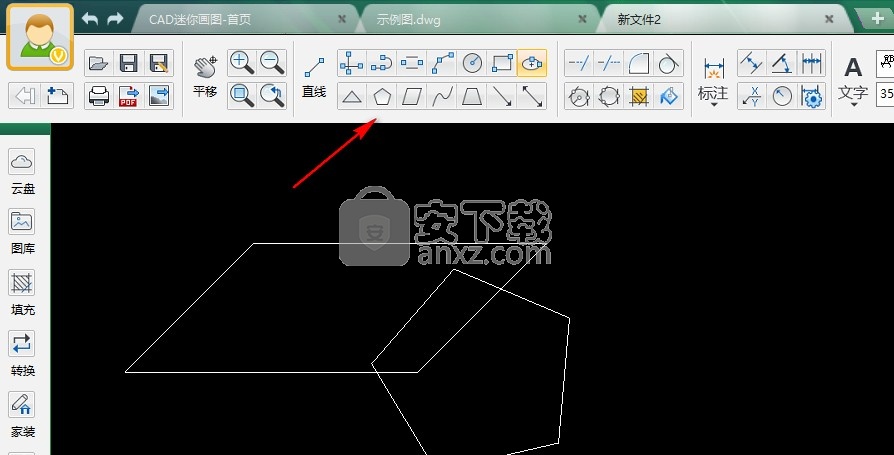
9、显示非常多的图库资源,支持阳台立面样式库、桌几类、餐桌、茶几、茶桌、+电气设备、灯具、开关、插座
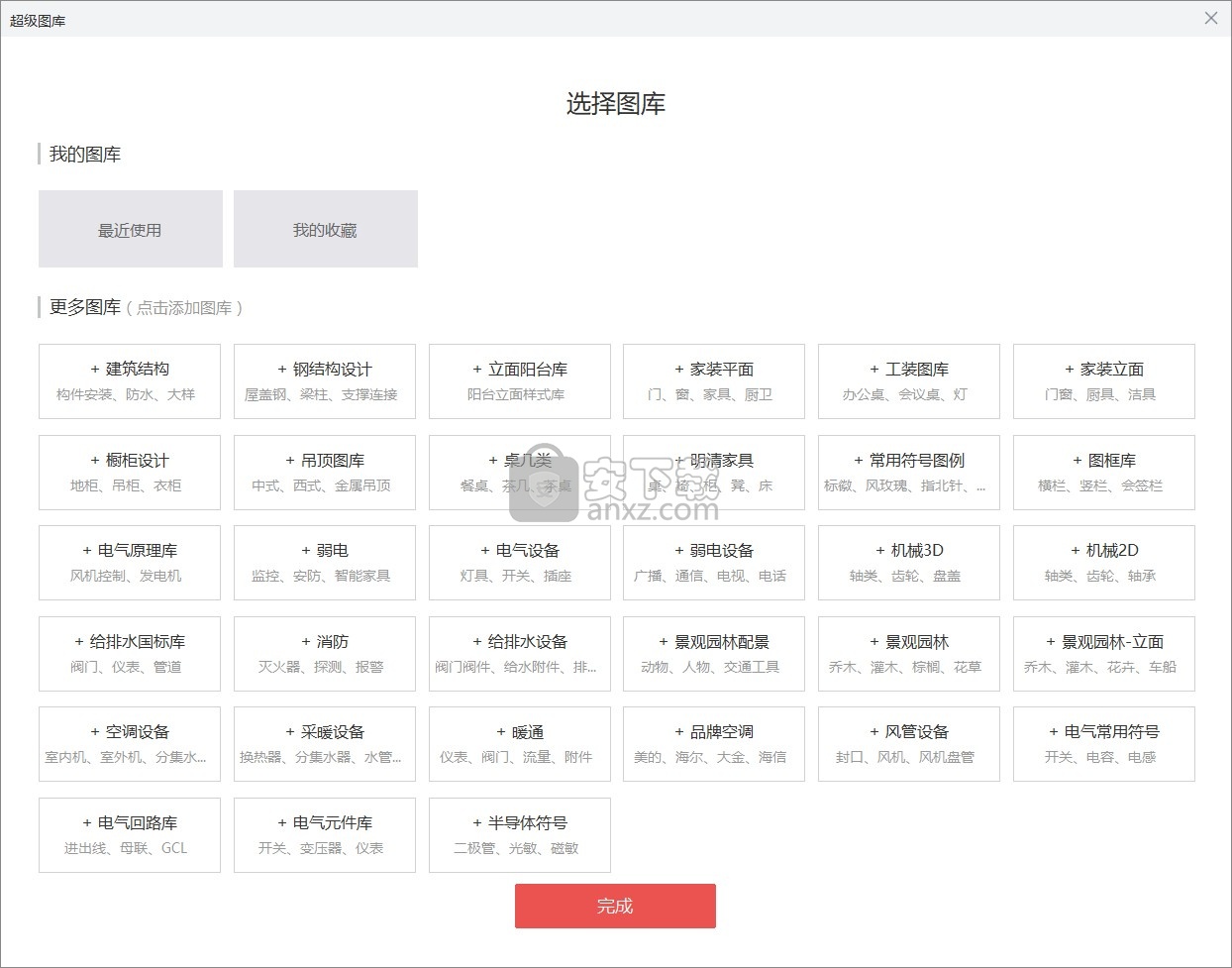
10、左侧提供家装设计,支持墙体房间:绘制房间、绘制轴线、轴线偏移、绘制墙体、绘制弧墙
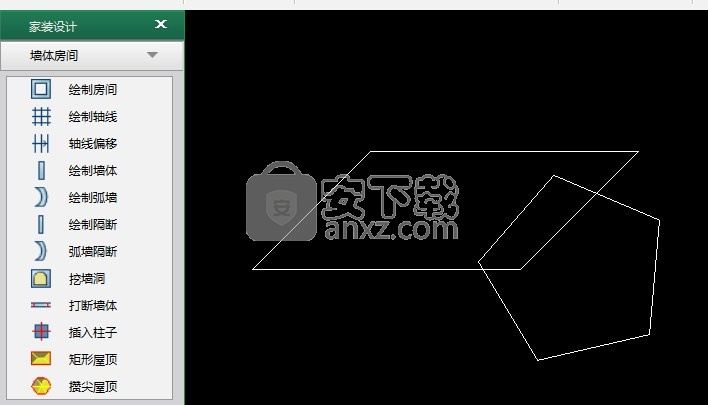
11、绘制门窗:单开门、单门翻转、双开门、子母门、推拉门、阳台门、标准窗、凸窗、飘窗
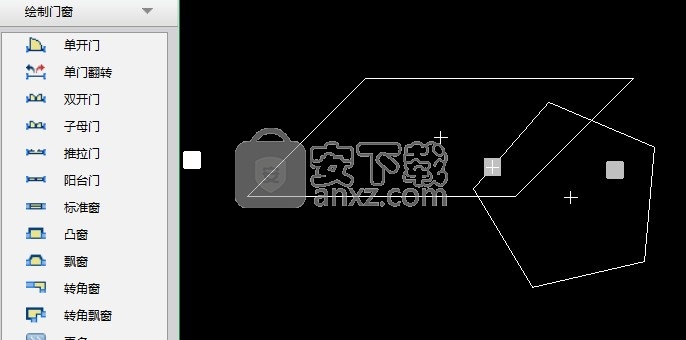
12、楼梯阳台:双跑楼梯、直线梯段、弧形梯段、开双分平行、双分转角、双分三跑、交叉楼梯、剪刀楼梯
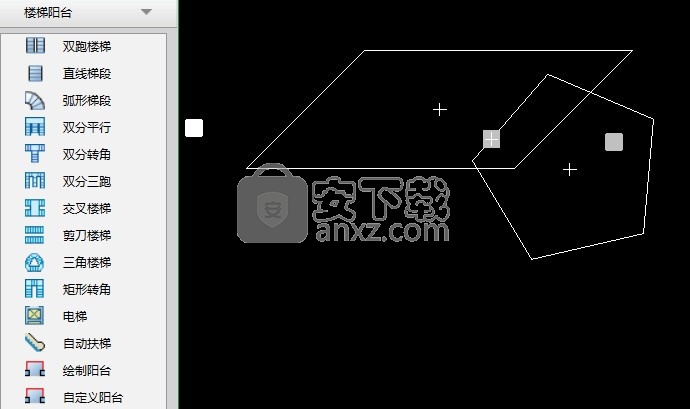
13、添加回字型盘管,直接在软件输入参数就可以添加到图纸上使用
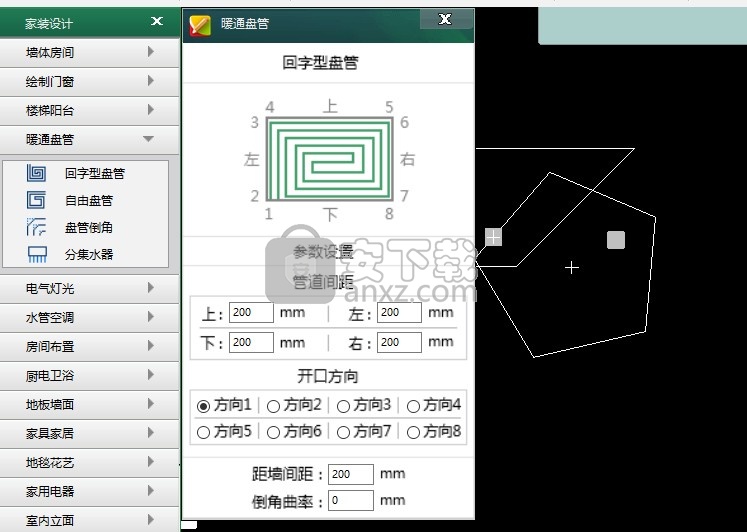
14、支持自由盘管、盘管倒角、分集水器设置
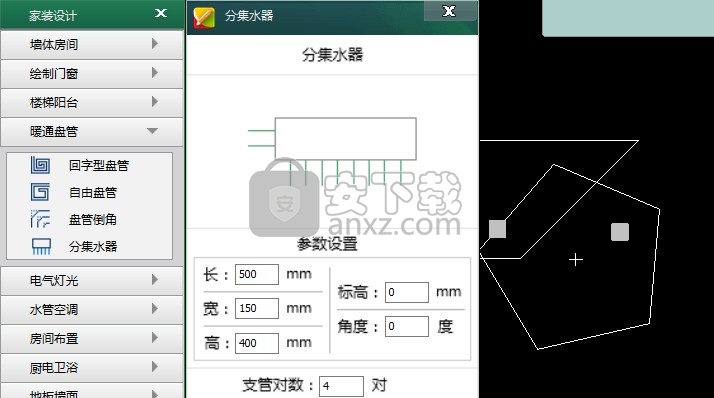
15、电气灯光:照明线、空调动力线、电话线、电视线、网络线、开关插座、电视设施
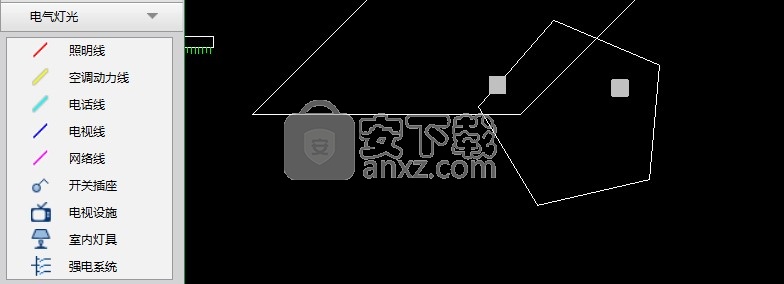
16、地板墙面:客厅地砖、木地板、卫浴地砖、厨房地砖、更多材料
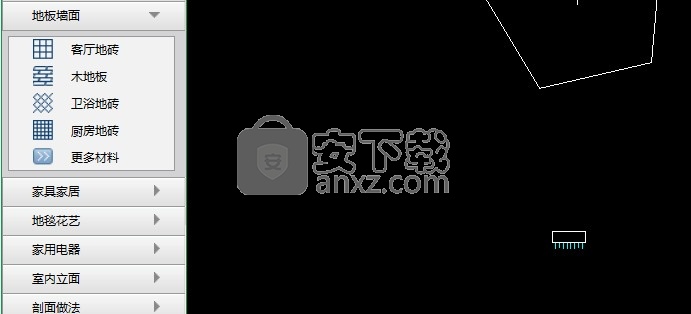
更新日志
cad迷你画图2020R7 更新日志
-优化底层,平移操作更流畅
-新增优化图库分类,图库素材更完善
-图库新增统计功能,智能统计从图库中插入的图块
-优化插入图块和标注的设置弹框,操作更简单更快捷
-修复部分偶发bug
人气软件
-

理正勘察CAD 8.5pb2 153.65 MB
/简体中文 -

浩辰CAD 2020(GstarCAD2020) 32/64位 227.88 MB
/简体中文 -

CAXA CAD 2020 885.0 MB
/简体中文 -

天正建筑完整图库 103 MB
/简体中文 -

Bentley Acute3D Viewer 32.0 MB
/英文 -

草图大师2020中文 215.88 MB
/简体中文 -

vray for 3dmax 2018(vray渲染器 3.6) 318.19 MB
/简体中文 -

cnckad 32位/64位 2181 MB
/简体中文 -

Mastercam X9中文 1485 MB
/简体中文 -

BodyPaint 3D R18中文 6861 MB
/简体中文


 lumion11.0中文(建筑渲染软件) 11.0
lumion11.0中文(建筑渲染软件) 11.0  广联达CAD快速看图 6.0.0.93
广联达CAD快速看图 6.0.0.93  Blockbench(3D模型设计) v4.7.4
Blockbench(3D模型设计) v4.7.4  DATAKIT crossmanager 2018.2中文 32位/64位 附破解教程
DATAKIT crossmanager 2018.2中文 32位/64位 附破解教程  DesignCAD 3D Max(3D建模和2D制图软件) v24.0 免费版
DesignCAD 3D Max(3D建模和2D制图软件) v24.0 免费版  simlab composer 7 v7.1.0 附安装程序
simlab composer 7 v7.1.0 附安装程序  houdini13 v13.0.198.21 64 位最新版
houdini13 v13.0.198.21 64 位最新版 















